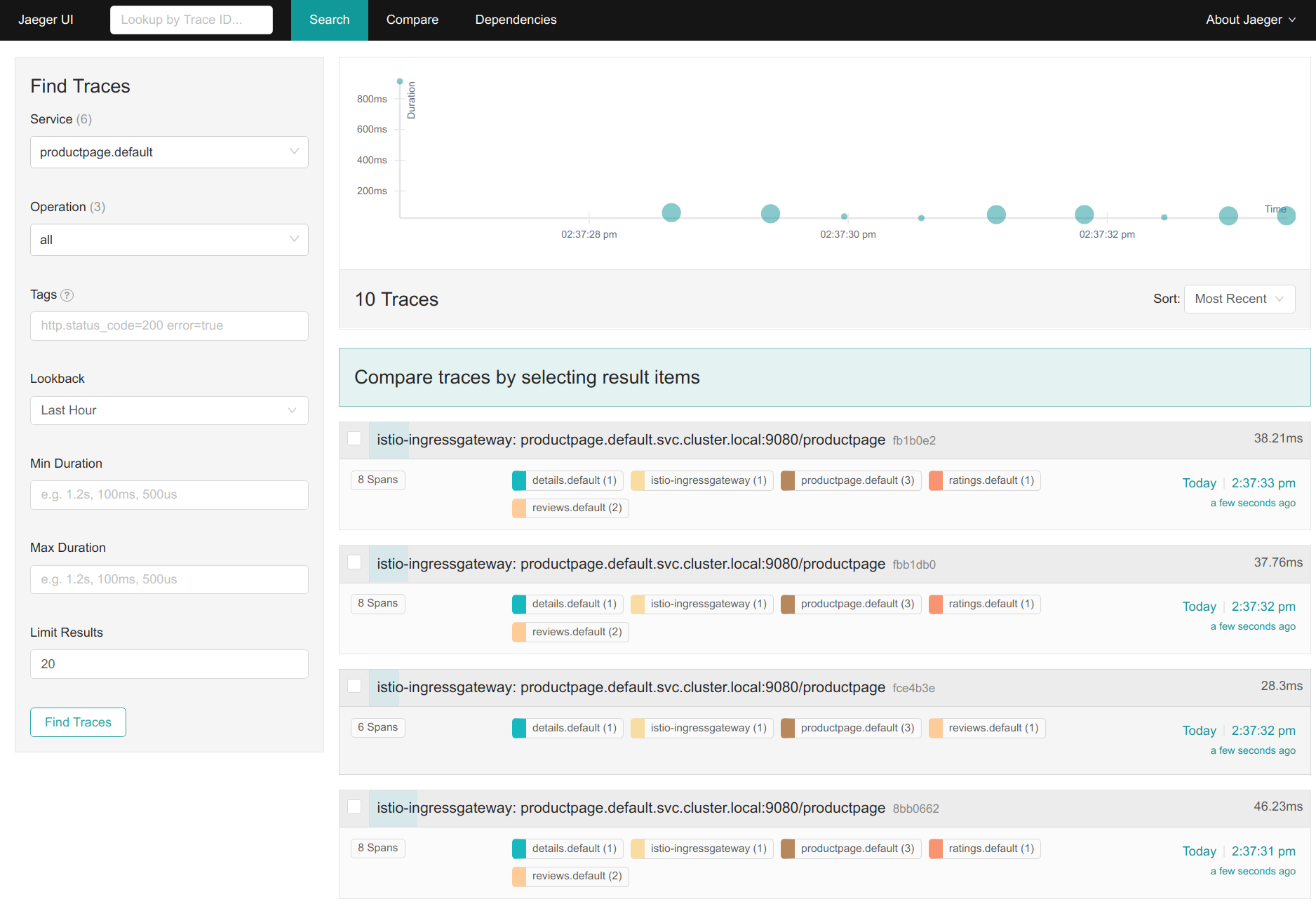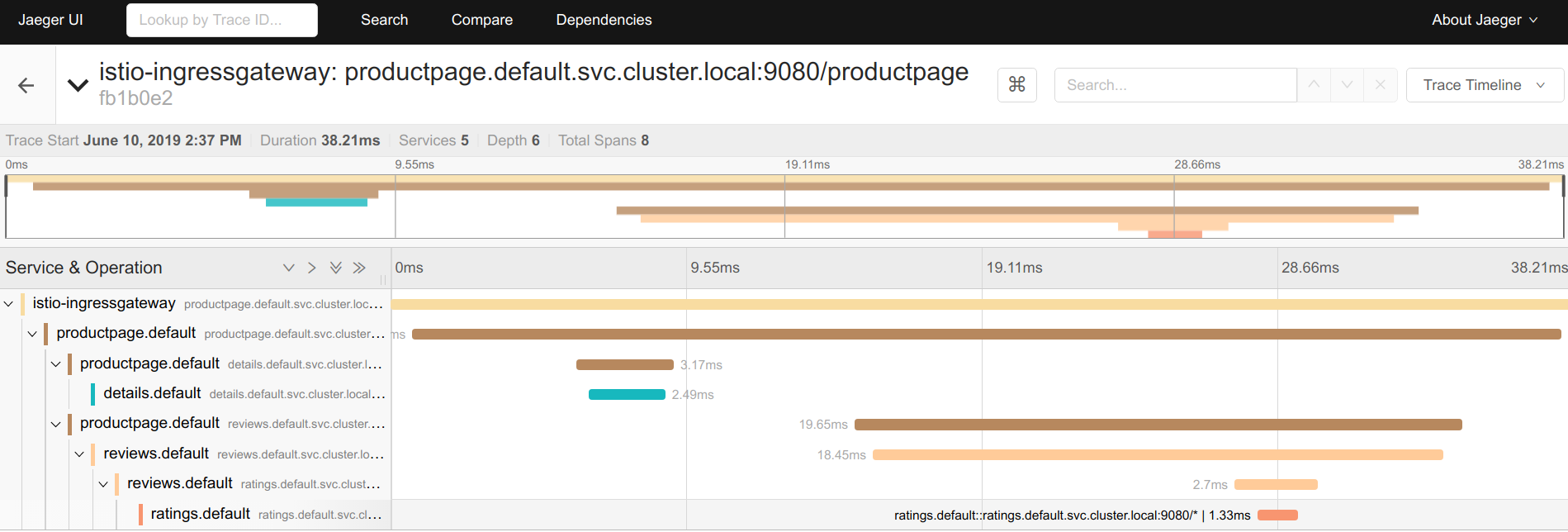Jaeger
完成此任务后,您将了解如何让您的应用程序参与 Jaeger 的追踪,无论您用什么语言、框架或平台来构建应用程序。
此任务使用 Bookinfo 作为演示的应用程序。
要了解 Istio 如何处理追踪,请查看这个任务的概述。
开始之前
根据 Jaeger 安装文档将 Jaeger 安装到您的集群中。
启用追踪时,您可以设置 Istio 用于追踪的 Sampling Rate。 安装时使用
meshConfig.defaultConfig.tracing.sampling设置 Sampling Rate。 默认的 Sampling Rate 为 1%。部署 Bookinfo 示例应用程序。
访问仪表盘
远程访问遥测插件详细介绍了如何通过网关配置对 Istio 插件的访问。
对于测试(或临时访问),您也可以使用端口转发。假设已将 Jaeger 部署到 istio-system
命名空间,请使用以下内容:
$ istioctl dashboard jaeger
使用 Bookinfo 示例产生追踪
当 Bookinfo 应用程序启动并运行时,访问
http://$GATEWAY_URL/productpage一次或多次以生成追踪信息。要查看追踪数据,必须向服务发送请求。请求的数量取决于 Istio 的采样率。 采样率在安装 Istio 时设置,默认采样速率为 1%。在第一个跟踪可见之前,您需要发送至少 100 个请求。 使用以下命令向
productpage服务发送 100 个请求:$ for i in $(seq 1 100); do curl -s -o /dev/null "http://$GATEWAY_URL/productpage"; done从仪表盘左边面板的 Service 下拉列表中选择
productpage并点击 Find Traces:Tracing Dashboard 点击位于最上面的最近一次追踪,查看对应最近一次访问
/productpage的详细信息:Detailed Trace View 追踪信息由一组 Span 组成,每个 Span 对应一个 Bookinfo Service。这些 Service 在执行
/productpage请求时被调用,或是 Istio 内部组件,例如:istio-ingressgateway。
清理
使用 Control C 或删除任何可能仍在运行的
istioctl进程:$ killall istioctl如果您没有计划探索任何接下来的任务,请参考 Bookinfo 清理中的说明, 关闭整个应用程序。